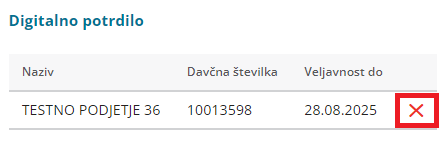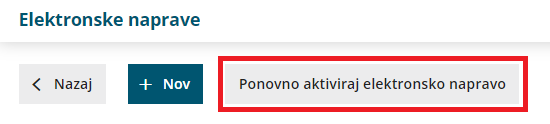Elektronsko napravo uporabljamo pri davčnem potrjevanju računov. Če želimo znotraj programa Minimax davčno potrjevati račune, najprej aktiviramo in uredimo nastavitve za elektronsko napravo.
Vnos elektronske naprave
- V meniju Šifranti > Elektronske naprave kliknemo na Nov.
- Vnesemo Naziv elektronske naprave. To je interni podatek, ki se nikjer ne izpisuje.
- Vpišemo Oznako poslovnega prostora. Zapis je upoštevan pri številčenju izdanih računov in se izpisuje na računu. (na primer PP1)
- Vpišemo Oznako naprave. Oznaka naprave je upoštevana pri številčenju izdanih računov in se izpisuje na računu. (na primer BL1)
- na računu se bo izpisal podatek v obliki: PP1-BL1-20210000xx (leto in zaporedna številka računa)
- Če imamo premični poslovni prostor polje označimo in izberemo vrsto premičnega prostora:
- A – premičen objekt (npr. prevozno sredstvo, premična stojnica).
- B – objekt na stalni lokaciji (npr. stojnica na tržnici, kiosk).
- C – zavezanec ne uporablja drugega poslovnega prostora.
- Če premičnega poslovnega prostora ne uporabljamo, določimo:
- katastrsko občino,
- številko stavbe,
- ulico in hišno številko, naselje ter pošto.
- Vnesemo datum odprtja poslovnega prostora.
- V primeru uporabe vezane knjige računov označimo kljukico pri omenjenem polju.
- Ob vnosu izdanega računa prepišemo podatke oziroma številke računov VKR.
- Podatke shranimo.
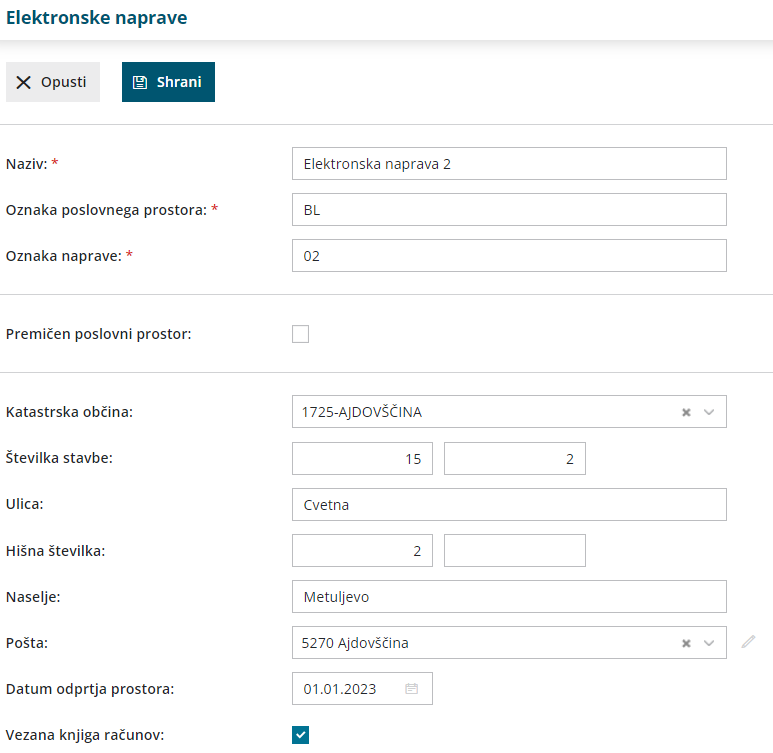
- Program ponudi polje za uvoz namenskega digitalnega potrdila:
- Digitalno potrdilo najprej namestimo oziroma shranimo na osebni računalnik in ga nato prek menija elektronskih naprav s klikom na Izberi datoteko uvozimo kot priponko.
- Vnesemo Geslo, katerega smo prejeli s strani FURS-a ob prejemu digitalnega potrdila.
- Kliknemo Uvozi.
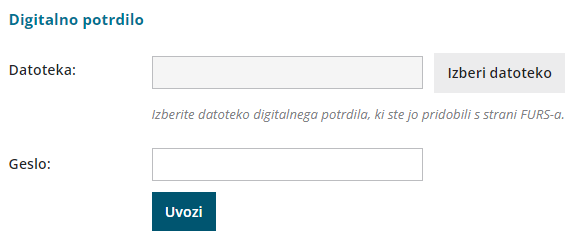
- Vnesene podatke pri elektronski napravi potrdimo s klikom na gumb Davčno potrdi spremembe. Program javi opozorilo: "Spremembe o poslovnem prostoru so bile posredovane na FURS".
- Vnesene podatke elektronske naprave lahko popravimo s klikom na Uredi. Po končanem vnosu podatkov, popravke shranimo in ponovno potrdimo s klikom na Davčno potrdi spremembe.

- Program javi: Spremembe o poslovnem prostoru so bile posredovane na FURS.
- Vnesene podatke elektronske naprave lahko popravimo s klikom na Uredi. Po končanem vnosu podatkov, popravke shranimo in ponovno potrdimo s klikom na Davčno potrdi spremembe.
Zamenjava digitalnega potrdila
Ob poteku namenskega digitalnega potrdila le-tega zamenjamo z novim, ki smo ga predhodno pridobili s strani FURS-a in sicer:
- V meniju Šifranti > Elektronske naprave
- kliknemo na elektronsko napravo,
- ter nato v razdelku Digitalno potrdilo s klikom na
 , odstranimo staro digitalno potrdilo.
, odstranimo staro digitalno potrdilo.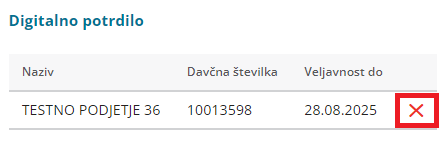
- Nato novo digitalno potrdilo s klikom na Izberi datoteko uvozimo kot priponko,
- vnesemo Geslo, katerega smo prejeli s strani FURS-a ob prejemu digitalnega potrdila.
- in kliknemo Uvozi.
Zaključek uporabe elektronske naprave
V primeru, da želimo z uporabo davčne blagajne zaključiti uredimo:
- V meniju Šifranti > Elektronske naprave
- kliknemo na elektronsko napravo,
- in nato kliknemo Zaključek uporabe davčne blagajne.

Ponovno aktiviranje elektronske naprave
- Davčno blagajno lahko kadarkoli ponovno aktiviramo s klikom na Ponovno aktiviraj elektronsko napravo
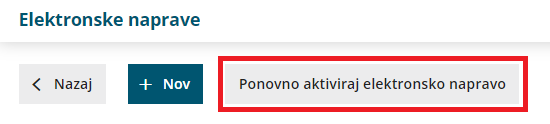
- in nadaljujemo z uporabo.

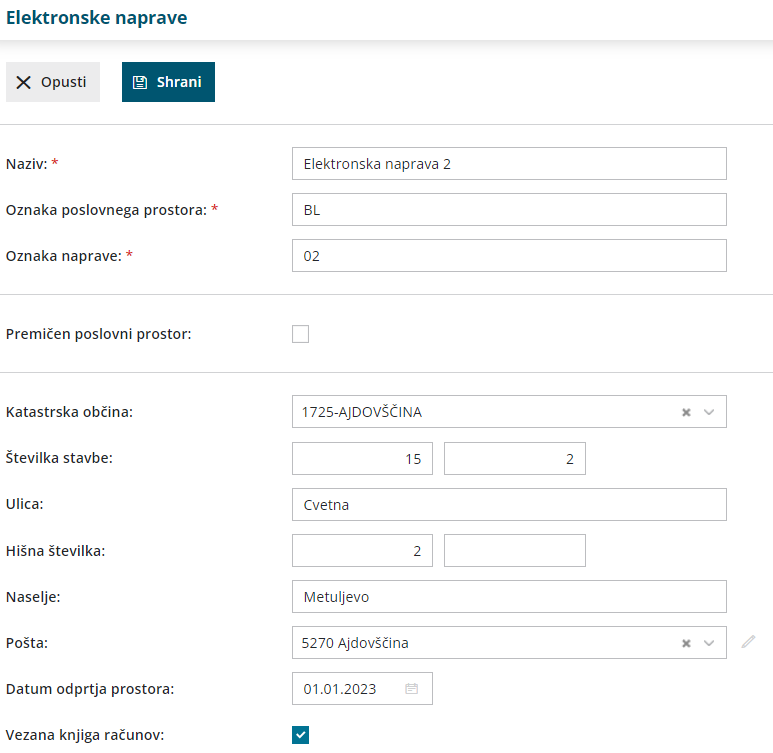
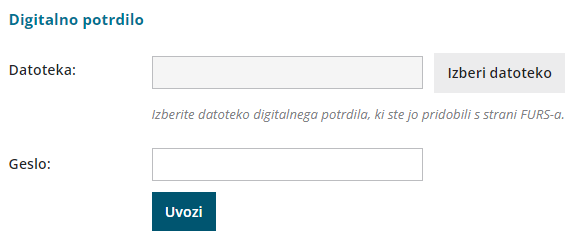

 , odstranimo staro digitalno potrdilo.
, odstranimo staro digitalno potrdilo.